Желание изменить название приложения на рабочем столе может возникнуть по разным соображениям. Совпадение имен программ разных производителей (особенно это касается стандартных утилит и игр), желание подчеркнуть именем функциональное назначение, необходимость иметь иконки для запуска нескольких различных конфигураций одного и того же приложения, установка софта на смартфон неопытного пользователя пожилого возраста – вот далеко не полный перечень возможных причин.
Стандартными средствами ОС произвести такие действия невозможно. Однако существуют три инструмента, позволяющие изменить имя программы в списке. Рассмотрим, как переименовать приложение Android с помощью каждого из вариантов.
Изменение названия в лаунчере
Как говорилось выше, стандартный лаунчер Android не позволяет производить переименование. Для проведения подобных действий необходимо скачать и установить Nova Launcher либо Apex Launcher. Обе утилиты бесплатны и доступны в Google Play.
Действия по изменению названия в обоих лаунчерах одинаковы и необычайно просты:
Как изменить название и иконку приложения
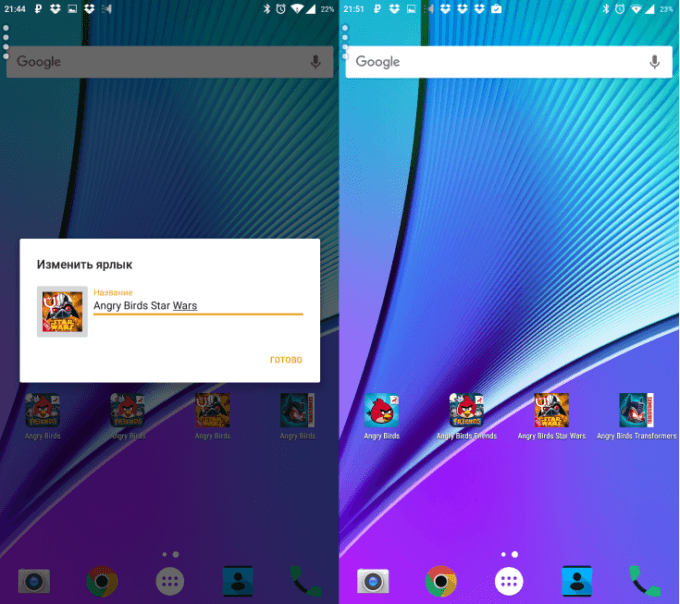
- нажимаем на ярлык и удерживаем палец до появления контекстного меню;
- выбирает «Редактировать» (Edit);
- в появившемся окне тапаем на старое название и вбиваем вместо него нужное;
- нажимаем «Готово» (Done).
Задача выполнена — на экране возле иконки отображается новое имя.
Переименование с помощью QuickShortcutMaker
- во вкладке «Приложения» (Applications) выбираем программу, которую будем переименовывать, и переходим на неё;
- тапаем на пункт «Нажмите, чтобы изменить этикетку» (Tap to change label);
- в появившемся окне вводим новое название и подтверждаем «Ок»;
- завершаем процесс нажатием кнопки «Создать» (Create).
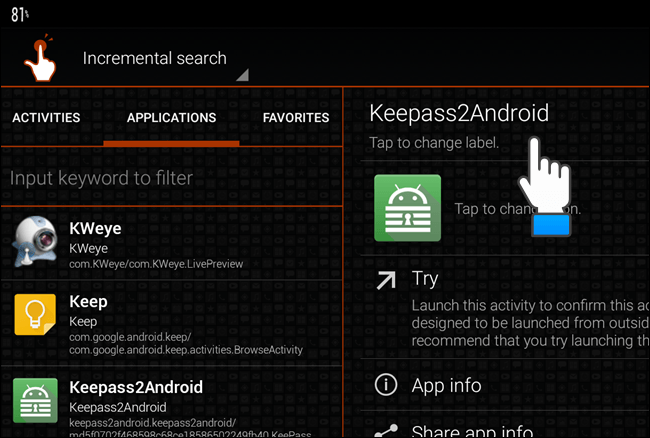
Меняем название в Xposed
Xposed Framework – многомодульное приложение, с помощью которого доступно конфигурирование большинства системных параметров. Но нас интересует только переименование ярлыка. Функцию переименования обеспечивает модуль xRenamer.

Для использования приложения необходимы права суперпользователя(Root-права).
- устанавливаем и запускаем Xposed Framework;
- в разделе «Загрузка» находим xRenamer, скачиваем и устанавливаем его;
- в разделе «Модули» ищем установленный компонент, активируем его и перезагружаем смартфон;
- запускаем появившийся в списке приложений xRenamer и с легкостью переименовываем любой ярлык.
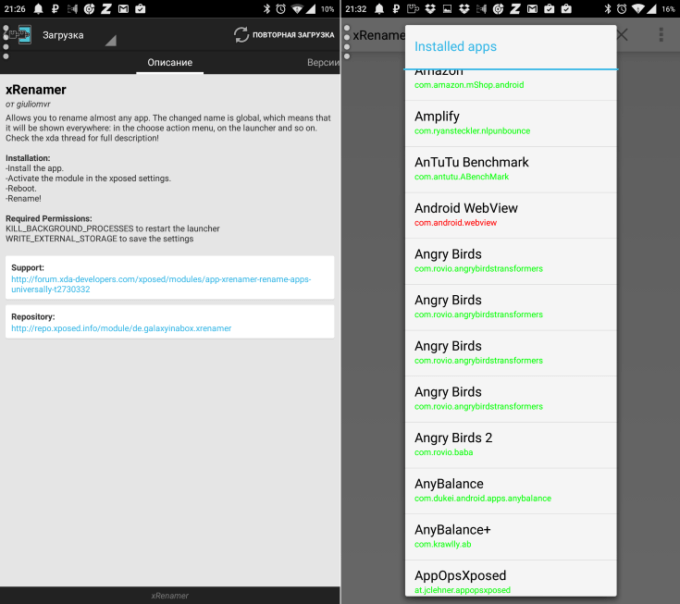
Как изменить название приложений на Android?
Как видно из приведенных вариантов, каждый способ переименования требует установки дополнительных сервисных приложений. Поэтому решать, как именно переименовать приложение Android, каждый пользователь может на свое усмотрение.
Как изменить название иконки в Андроид (Android)?
Все просто. Для этого иконка должна быть помещена на один из рабочих столов. При удержании иконки появляется контекстное меню, оно может отличаться на разных Лаунчерах(программа интерфейса запуска приложений), но во всех есть пункт Изменить.
Нажав на него, вы получите всплывающее окно. В котором можно изменить название и вид иконки.
Внимание: изменение и названия, и иконки будет применено к приложению, а не только к иконке на рабочем столе.
Если вы создали папку с несколькими приложениями на рабочем столе, то для нее тоже можно создать иконку, назвать, и изменить название.
Как переименовывать ярлыки приложений на Android?
Вам когда-нибудь хотелось переименовать приложение из числа тех, что установлены на вашем Android смартфоне или планшете? Возможно, вы не знаете, что это можно с легкостью сделать, если мы говорим об иконках приложений на домашнем экране и в списке. Сами приложения вы переименовать не сможете, и их названия останутся теми же, если вы зайдете в них или будете искать в разделе Настройки – Приложения. Ниже речь пойдет именно об иконках.

Для того, чтобы изменить название ярлыка приложения, прежде всего вам потребуется установить кастомный лаунчер для Android. О лаунчерах у нас недавно была отдельная статья. Например, подойдут Nova Launcher или Apex Launcher, которые можно бесплатно скачать в Google Play. В нашем примере используется Nova Launcher. Предположим, вы установили его и используете как дефолтный.
Теперь можно быстро, буквально в несколько шагов переименовать любой ярлык приложения. Долгое нажатие на приложение, тап по появившейся опции Редактировать, затем вбиваем новое название и жмем Готово. Все, теперь ярлык называется так, как вы того хотите.
1. Вот домашний экран телефона на Android 6.0 Marshmallow, на котором в качестве лаунчера по умолчанию установлен Nova Launcher. Предположим, мы хотим переименовать ярлык Play Music. Долгое нажатие на ярлык…
Источник: skasoft.ru
Как переименовать ярлык на андроиде на рабочем столе самсунг

Как же переименовать приложение в Android или вовсе замаскировать его, изменив значок и имя программы?
Причин, подобному желанию, у пользователя может быть масса. Например — можно нестандартно оформить рабочий стол гаджета, изменив на свой вкус и цвет все ярлыки и названия, что несомненно выделит ваш смартфон в плане оригинальности интерфейса.
Или, можно замаскировать приложение таким образом, что никто не догадается о том, что скрывается за значком, кроме вас конечно. Такой вариант будет очень полезен, когда нужно что-то спрятать, и, в то же время, иметь возможность быстро получать доступ к программе или файлу.
Для того, проводить подобные изменения, достаточно, всего лишь установить бесплатное приложение QuickShortcutMaker, скачать которое из Google Play можно ЗДЕСЬ
Приложение имеет интуитивно понятный интерфейс и не заставит ломать голову над выполнением функций.
После установки, предоставляем программе все запрашиваемые права.
Так же, для корректной работы, стоит войти в «разрешения» и выставить в позицию «включено» всё там:
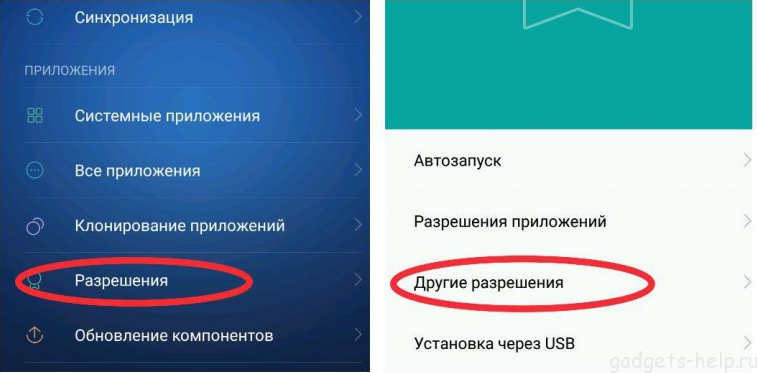
Дальше, все просто — переходим к вкладке «приложения», и творим..
Если, хотите изменить названия — нажимаем «изменить этикетку», если, нужно поменять картинку ярлыка, жмете «изменить иконку»
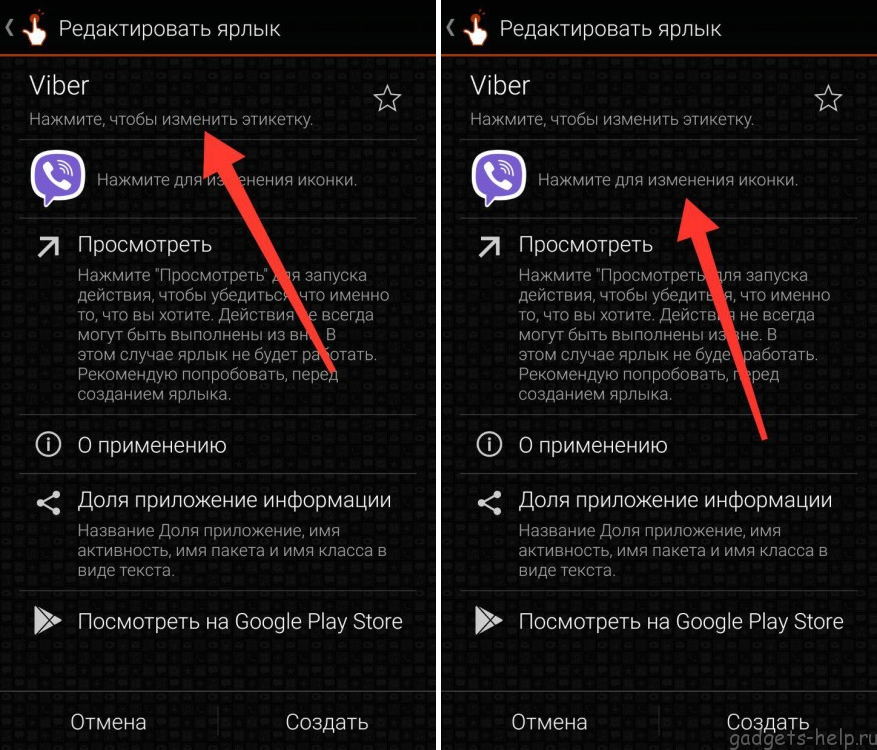
После чего, останется лишь нажать кнопку «Создать», для сохранения изменений.
Источник: gadgets-help.ru
Как переименовать ярлык на андроиде на рабочем столе самсунг

В этом посте будет показано, как переименовать приложение на главном экране Samsung Galaxy Tab S6. Прочтите, чтобы узнать, как настроить значки приложений и присвоить ярлыкам на главном экране имена в соответствии с вашими предпочтениями.
Настройка ярлыков приложений на главном экране в Android
Переименовать приложение или значок программы на компьютере очень просто. Однако при использовании на мобильных устройствах это может быть проблемой. К счастью, разработчики программного обеспечения никогда не переставали искать способы сделать практически все возможным в смартфонах и планшетах. Следовательно, переименование и изменение значка приложения на телефонах Android теперь стало возможным с помощью стороннего приложения.
Предполагая, что вы установили средство запуска экрана, такое как Nova, и установили его в качестве средства запуска по умолчанию на Tab S6, вы можете настроить элементы управления на главном экране и переименовать любые ярлыки приложений по своему усмотрению.
Хотя устройства Samsung уже демонстрируют великолепные дисплеи, многие по-прежнему предпочитают изменить макет главного экрана по умолчанию и настроить значки ярлыков по своему усмотрению. Если вам интересно, как это сделать на Galaxy Tab S6, эта быстрая демонстрация должна помочь вам начать работу.
Простые шаги по переименованию приложения на главном экране Galaxy Tab S6
Необходимое время: 8 минут
Эти действия также можно применить к другим смартфонам и планшетам Android, если они работают на той же версии Android, что и Galaxy Tab S6, и на них установлена та же версия Nova Launcher.
-
Чтобы начать работу, откройте экран приложений, проведя вверх от нижней части главного экрана. На дисплее появятся различные сочетания клавиш или значки приложений.

Найдите и коснитесь приложения Google Play. Сначала нам нужно загрузить программу запуска Nova из Play Store. Но вы можете просто пропустить этот шаг, если вы уже установили приложение Nova Launcher на свой планшет.


Найдите и выберите приложение Nova Launcher, а затем нажмите кнопку «Установить» рядом с ним.
Затем запускается процесс загрузки приложения.
Просто дождитесь завершения загрузки и установки приложения.
Также убедитесь, что на вашем устройстве достаточно места для хранения новых загрузок приложений.
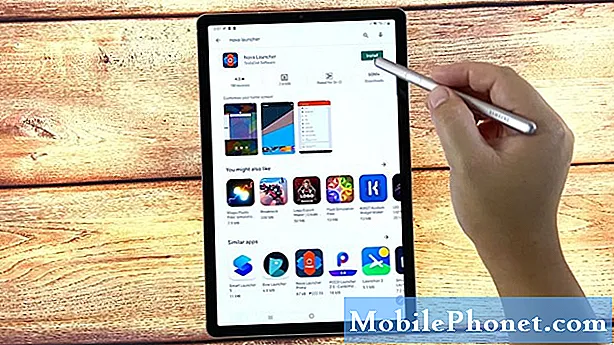
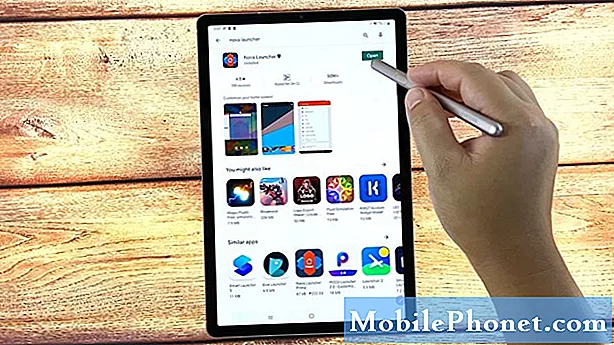
Чтобы запустить Nova с главного экрана, просто коснитесь программной клавиши «Домой», представленной полуквадратным значком в нижней центральной части дисплея. Вам будет предложено выбрать домашнее приложение.
В этой демонстрации нам предлагается выбрать между One UI Home по умолчанию и Nova Launcher.
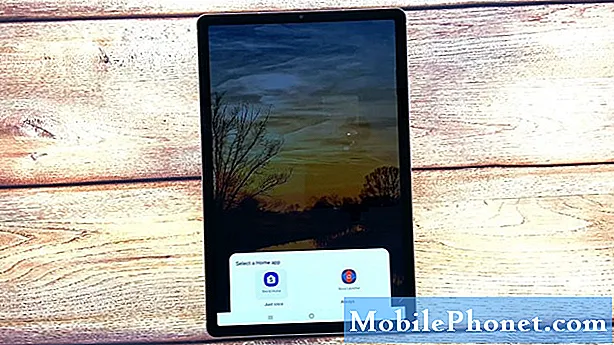
Чтобы продолжить это видео, выберите Nova Launcher. Тем не менее, нажмите на него, а затем выберите Только один раз.
Выберите Только один раз, если вы используете Nova Launcher только при необходимости. В противном случае нажмите «Всегда», если хотите установить Nova в качестве программы запуска по умолчанию.
На главном экране будет применен макет Nova Launcher.
Это означает, что теперь вы можете переименовать любой ярлык приложения на главном экране или экране приложений.

Чтобы переименовать приложение, просто поместите перо S Pen на значок приложения, название которого вы хотите изменить. Если вы используете отпечатки пальцев для ввода команд, нажмите и удерживайте значок приложения, которое вы хотите переименовать, или нажмите и удерживайте его, а затем отпустите, когда откроется всплывающее меню.

Чтобы продолжить, нажмите «Изменить» во всплывающем меню. Появится другое всплывающее меню.
Здесь вам будет предложено отредактировать выбранный ярлык или папку.

Нажмите на текстовое поле, а затем замените имя существующего приложения или папки новым именем, которое вы хотите использовать. Используйте имя, которое лучше всего описывает ярлык приложения или папку.

После ввода нового имени нажмите Готово.
После этого имя папки или приложения ярлыка будет изменено.

инструменты
- Android 10
Материалы
- Вкладка Samsung Galaxy S6
Если вы хотите снова изменить имя, просто повторяйте те же шаги, пока не дойдете до меню, в котором вы вводите новое имя, которое хотите использовать для ярлыка приложения или папки.
Не забудьте нажать Готово после ввода имени, чтобы применить новые изменения.
Настройте приложения на главном экране с помощью других инструментов
Помимо Nova Launcher, вы также можете использовать другие инструменты для настройки приложений главного экрана на планшете Samsung. Среди широко используемых приложений, которые служат той же цели, что и Nove, являются QuickShortcutMaker, Smart Launcher 5, Action Launcher, Microsoft Launcher, Lawchair 2 и другие.
Эти инструменты можно загрузить и установить на свой смартфон или планшет Android прямо из магазина Google Play.
И это охватывает все в этом кратком руководстве.
Чтобы просмотреть более подробные руководства и видео по устранению неполадок на различных мобильных устройствах, посетите Канал Droid Guy на YouTube в любое время.
Надеюсь это поможет!
Вы также можете прочитать:
- Как исправить сбой Nova Launcher на Samsung Galaxy S9 (простые шаги)
- 8 лучших пусковых установок для Galaxy S20 в 2020 году
- 5 лучших пусковых установок для Galaxy S10 в 2020 году
- Nova Launcher продолжает вылетать на Samsung Galaxy S10 Plus
Источник: ru1.mobilephonet.com